9 „iPhone“ privatumo nustatymai, kuriuos turėtumėte įjungti dabar

„Apple“ privatumo srityje dirba geriau nei dauguma įmonių. Tačiau ne visi numatytieji „iPhone“ nustatymai yra naudingi vartotojui.
„Recovery Assistant iOS 26“ yra nauja integruota funkcija, leidžianti „iPhone“ pačiam taisyti arba belaidžiu būdu atkurti duomenis naudojant kitą įrenginį be kompiuterio. Tai taupo naudotojams pastangas ir procesą, susijusį su „iPhone“ atkūrimu tiesiai įrenginyje. Čia pateikiamos instrukcijos, kaip naudoti „Recovery Assistant“ norint atkurti „iPhone“.
Kaip atkūrimo asistentas atkuria „iPhone“?
Jei „iPhone“ telefone, kuriame veikia „iOS 26“, kyla paleidimo problemų, pvz., užstringa „Apple“ logotipas arba įvyksta paleidimo klaida, automatiškai paleidžiama „Recovery Assistant“, kad surastų problemą ir ją išspręstų.
Jei problemos išspręsti nepavyksta, atkūrimo asistentas siūlo atkurti duomenis naudojant kitą „iPhone“ arba „iPad“, kuriame veikia „iOS 26“ arba naujesnė versija.
1 veiksmas:
Įjungus atkūrimo režimą, pasirodys diagnostikos pranešimas. Atkūrimo režimo ekrane palieskite trijų taškų meniu viršutiniame dešiniajame kampe ir pasirinkite „Atkurti naudojant kitą įrenginį“.
2 veiksmas:
Padėkite „iPhone“ šalia kito „iPhone“ arba „iPad“, kuriame veikia „iOS 26“ arba naujesnė versija. Įsitikinkite, kad palaikantis įrenginys prijungtas prie „Wi-Fi“.
Abiejuose ekranuose pasirodys šešiaženklis kodas, kurį turėsite įvesti prisijungdami.
3 veiksmas:
Palaikomame įrenginyje bus rodomas pranešimas „Atkurti netoliese esantį [įrenginys]“. Palieskite „Tęsti“ ir įrenginys atsisiųs naujausią programinę įrangą bei belaidžiu būdu perkels duomenis į jūsų „iPhone“.
Laikykite įrenginius arti vienas kito, kad galėtumėte stebėti atkūrimo eigą. Kai procesas bus baigtas, jūsų „iPhone“ bus paleistas iš naujo ir galėsite vėl nustatyti, jei reikia, atkurdami duomenis iš „iCloud“ atsarginės kopijos.
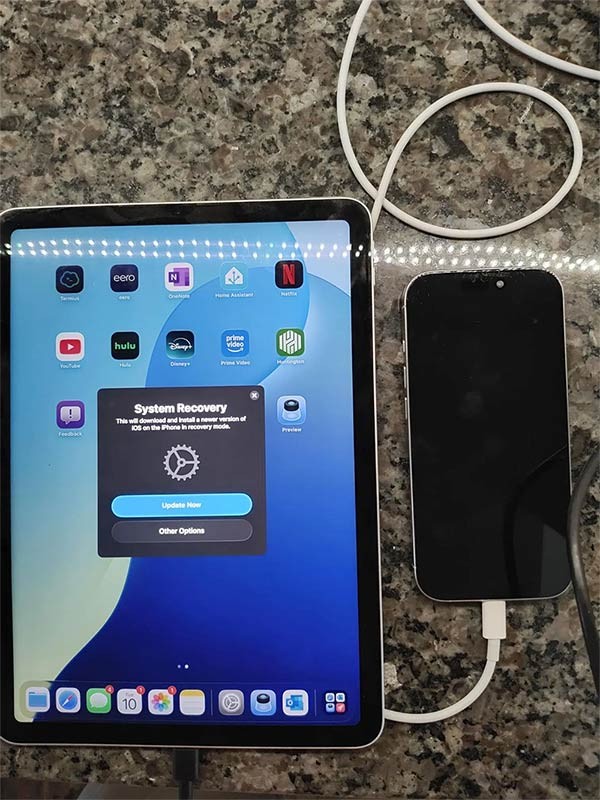
Kaip atkūrimo asistentas atkuria „iPhone“
Automatinis aktyvinimas: jei įrenginys nepavyksta paleisti, jis pereina į atkūrimo režimą ir rodo diagnostikos pranešimą.
Diagnostinis nuskaitymas: sistema aptinka sugedusią programinę įrangą, nepavykusius atnaujinimus, įkrovos ciklus arba netinkamas konfigūracijas.
Savarankiškas taisymas: automatiškai ištaiso nedideles problemas (pvz., sugadintus įkrovos failus).
Belaidžio atkūrimo parinktys: jei reikia, galite atkurti „iPhone“ belaidžiu būdu naudodami kitą įrenginį su „iOS 26“ arba naujesne versija.
Saugus susiejimas: du įrenginiai susiejami panašiai kaip „AirDrop“, naudojant užšifruotą autentifikavimą.
Programinės įrangos atsisiuntimas: Palaikomi įrenginiai atsisiunčia naujausią „iOS“ versiją iš „Apple“ serverių ir siunčia ją belaidžiu ryšiu.
Įdiegti ir paleisti iš naujo: „iPhone“ įdiegia naujinimus ir paleidžiamas iš naujo, nustatomas arba atkuriamas „iCloud“.
„Apple“ privatumo srityje dirba geriau nei dauguma įmonių. Tačiau ne visi numatytieji „iPhone“ nustatymai yra naudingi vartotojui.
Šiuo veiksmo mygtuku galite bet kada paskambinti „ChatGPT“ savo telefone. Čia pateikiamas vadovas, kaip atidaryti „ChatGPT“ naudojant veiksmo mygtuką „iPhone“ telefone.
Kaip padaryti ilgą ekrano kopiją „iPhone“ telefone, galite lengvai užfiksuoti visą tinklalapį. Slenkančios ekrano kopijos funkcija „iPhone“ telefone pasiekiama „iOS 13“, „iOS 14“, o čia pateikiamas išsamus vadovas, kaip padaryti ilgą ekrano kopiją „iPhone“.
„iCloud“ slaptažodį galite pakeisti įvairiais būdais. „iCloud“ slaptažodį galite pakeisti kompiuteryje arba telefone naudodami palaikymo programą.
Kai „iPhone“ įrenginyje siunčiate bendrą albumą kam nors kitam, tas asmuo turi sutikti prie jo prisijungti. Yra keli būdai, kaip priimti kvietimus bendrinti albumą „iPhone“ įrenginyje, kaip parodyta toliau.
Kadangi „AirPods“ ausinės yra mažos ir lengvos, jas kartais lengva pamesti. Geros žinios yra tai, kad prieš pradėdami ieškoti pamestų ausinių namuose, galite jas sekti naudodami „iPhone“.
Ar žinojote, kad priklausomai nuo regiono, kuriame pagamintas jūsų „iPhone“, jis gali skirtis, palyginti su kitose šalyse parduodamais „iPhone“?
Atvirkštinė vaizdų paieška „iPhone“ yra labai paprasta, kai galite naudoti įrenginio naršyklę arba naudoti kai kurias trečiųjų šalių programas, kad gautumėte daugiau paieškos parinkčių.
Horizontaliai pasukus ekraną „iPhone“ telefone, galima patogiau žiūrėti filmus ar „Netflix“, peržiūrėti PDF failus, žaisti žaidimus ir kt. bei mėgautis geresne patirtimi.
Jei kada nors pabudę pastebėjote, kad jūsų „iPhone“ baterija staiga nukrito iki 20 % ar mažiau, jūs ne vieni.
„Family Sharing“ leidžia bendrinti „Apple“ prenumeratas, pirkinius, „iCloud“ saugyklą ir buvimo vietą su net šešiais žmonėmis.
„Apple“ ką tik oficialiai pristatė „iOS 18“ – naujausią „iPhone“ operacinės sistemos versiją su patraukliomis funkcijomis ir gražiais ekrano fonais.
Kaip ir dauguma žmonių, jūs tikriausiai tiesiog išsiunčiate (arba perskaitote) žinutę ir einate toliau. Tačiau tikėtina, kad praleidžiate daugybę paslėptų funkcijų.
Įdiegę programą „iPhone“ telefone iš kito šaltinio, turėsite rankiniu būdu patvirtinti, kad programa patikima. Tada programa bus įdiegta jūsų „iPhone“ telefone ir galėsite ją naudoti.
Atsijungus nuo „Mail“ paskyros „iPhone“ telefone, paskyra bus visiškai uždaryta, o el. pašto paslauga bus perjungta į kitą.
Nustatant naują „iPhone“, naudinga pradėti nuo tvirto puikių programėlių pagrindo.
Nėra nieko sudėtingo, kaip tai padaryti.
Palyginti su kompiuteriu, kuriame tiksliam pasirinkimui atlikti naudojama pelė, „iPhone“ (arba „iPad“) telefone bakstelėti tinkamoje vietoje yra daug sunkiau. Taip yra tol, kol nesužinosite apie paslėptą jutiklinę planšetę, kuri visą laiką buvo tiesiai po jūsų pirštu.
„iPhone“ nutildo „iPhone“ garsą nuo nežinomų skambintojų, o „iOS 26“ sistemoje „iPhone“ automatiškai gauna skambučius iš nežinomo numerio ir klausia skambučio priežasties. Jei norite gauti nežinomus skambučius „iPhone“, vadovaukitės toliau pateiktomis instrukcijomis.
„iPhone“ turi garsiakalbio garsumo ribojimo nustatymą, skirtą garsui valdyti. Tačiau kai kuriais atvejais norint girdėti turinį, reikia padidinti „iPhone“ garsumą.
„Apple“ privatumo srityje dirba geriau nei dauguma įmonių. Tačiau ne visi numatytieji „iPhone“ nustatymai yra naudingi vartotojui.
Šiuo veiksmo mygtuku galite bet kada paskambinti „ChatGPT“ savo telefone. Čia pateikiamas vadovas, kaip atidaryti „ChatGPT“ naudojant veiksmo mygtuką „iPhone“ telefone.
Kaip padaryti ilgą ekrano kopiją „iPhone“ telefone, galite lengvai užfiksuoti visą tinklalapį. Slenkančios ekrano kopijos funkcija „iPhone“ telefone pasiekiama „iOS 13“, „iOS 14“, o čia pateikiamas išsamus vadovas, kaip padaryti ilgą ekrano kopiją „iPhone“.
„iCloud“ slaptažodį galite pakeisti įvairiais būdais. „iCloud“ slaptažodį galite pakeisti kompiuteryje arba telefone naudodami palaikymo programą.
Kai „iPhone“ įrenginyje siunčiate bendrą albumą kam nors kitam, tas asmuo turi sutikti prie jo prisijungti. Yra keli būdai, kaip priimti kvietimus bendrinti albumą „iPhone“ įrenginyje, kaip parodyta toliau.
Kadangi „AirPods“ ausinės yra mažos ir lengvos, jas kartais lengva pamesti. Geros žinios yra tai, kad prieš pradėdami ieškoti pamestų ausinių namuose, galite jas sekti naudodami „iPhone“.
Ar žinojote, kad priklausomai nuo regiono, kuriame pagamintas jūsų „iPhone“, jis gali skirtis, palyginti su kitose šalyse parduodamais „iPhone“?
Atvirkštinė vaizdų paieška „iPhone“ yra labai paprasta, kai galite naudoti įrenginio naršyklę arba naudoti kai kurias trečiųjų šalių programas, kad gautumėte daugiau paieškos parinkčių.
Horizontaliai pasukus ekraną „iPhone“ telefone, galima patogiau žiūrėti filmus ar „Netflix“, peržiūrėti PDF failus, žaisti žaidimus ir kt. bei mėgautis geresne patirtimi.
Jei kada nors pabudę pastebėjote, kad jūsų „iPhone“ baterija staiga nukrito iki 20 % ar mažiau, jūs ne vieni.


















